Dacă întâmpinați o eroare a driverului Xbox ACC indisponibil, atunci vă putem ajuta! Aici, la TechPout, vă vom arăta soluțiile extrem de eficiente pentru a diagnostica această problemă. Deci, citiți documentul complet!
În zilele noastre, toți admiratorii de jocuri preferă să joace jocuri pe sistemul lor prin consola de jocuri Xbox. Indiferent de faptul că oferă o experiență de joc de neegalat, în unele momente dificile Xbox se confruntă cu o eroare neașteptată și întâmpină multe probleme cu receptorul wireless. Când încercați să îl conectați la computer, este posibil să întâmpinați problema Xbox ACC care spune că driverul necesar nu este disponibil pe sistemele dvs. Windows 10/8/7.
Ei bine, dacă primești această eroare, atunci nu ești singur, există mulți utilizatori Xbox care au asistat la această eroare. Dar, ați încercat vreodată să aflați de ce apare această eroare? Eroarea apare de obicei atunci când Windows întârzie să descărcați, să instaleze și să actualizeze driverul corect pentru receptorul wireless. Dacă driverele dvs. sunt învechite, stricate sau lipsesc, chiar și atunci este posibil să întâmpinați această problemă. Prin urmare, pentru a remedia această problemă, trebuie să efectuați
Descărcarea driverului Xbox ACC pe computerul dvs. cu Windows 7/8/10. Înainte de a începe discuția, iată o scurtă prezentare generală a adaptorului wireless Xbox.Ce face adaptorul wireless Xbox
Adaptorul wireless Xbox pentru Windows acționează ca o punte care vă permite să conectați marginea controlerului wireless Xbox One la dispozitivele Windows. În plus, adaptorul poate conecta cel puțin 8 controlere wireless, 4 căști de chat, 2 căști stereo fără fir între dispozitivele Windows și controlere. În plus, puteți juca multe jocuri pentru computer cu un controler wireless Xbox fără a utiliza o tastatură sau un mouse.
Vă puteți conecta cu ușurință controlerul la un computer Windows printr-un cablu USB, adaptor wireless sau Bluetooth. În afară de aceasta, unele PC-uri vin și cu suportul încorporat al Xbox Wireless, astfel încât puteți face o conexiune între controler și dispozitivul Windows chiar și fără a utiliza un adaptor.
Cel mai rapid mod de a remedia driverul Xbox ACC nu este disponibil pe Windows 10, 8, 7
Încercați Bit Driver Updater pentru a instala rapid și automat cel mai recent driver Xbox Acc. Este cel mai bun instrument de actualizare a driverelor care găsește și instalează drivere compatibile fără suport manual. Instrumentul găsește celelalte erori legate de Windows și chiar le depanează. Din butonul de descărcare afișat mai jos, puteți obține Bit Driver Updater gratuit.

Și, pentru a ști cum funcționează, urmărește articolul până la sfârșit.
Cum să remediați driverul Xbox ACC nu este disponibil pe Windows 10, 8, 7
Puteți rezolva această problemă doar păstrând driverul Xbox ACC întotdeauna în stare bună. Efectuând actualizarea frecventă a driverului, puteți rezolva această problemă. Iată metodele posibile de a actualizați driverele, aflați mai multe despre ele mai jos.
Metoda 1: Descărcați cel mai recent driver Xbox ACC de pe site-ul oficial Microsoft Update Catalog
Puteți încerca să descărcați și să actualizați manual driverul Xbox ACC prin Microsoft Update Catalog. Mai jos sunt pașii pentru a descărca, instala și actualiza driverul adaptorului Xbox prin Microsoft Update Catalog.
Pasul 1: Vizitați oficialul Catalog Microsoft Update pagină.
Pasul 2: Mergeți la caseta de căutare și introduceți Xbox Wireless.
Pasul 3: Faceți un clic pe butonul Căutare.

Pasul 4: Acum, găsiți driverul potrivit pentru versiunea dvs. de Windows.
Pasul 5: Descărcați fișierul făcând clic pe butonul Descărcare.
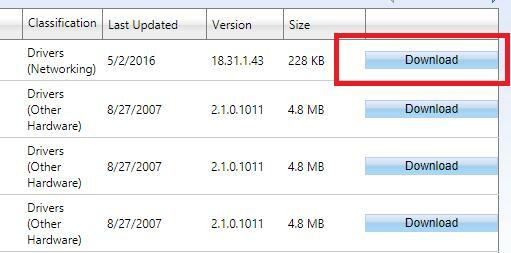
Pasul 6: Apoi, rulați fișierul descărcat și respectați instrucțiunile de pe ecran pentru a instala driverul Xbox ACC pe computer.
Cu toate acestea, de multe ori, Windows manifestă mesajul de eroare care spune că Windows nu poate detecta un driver. Prin urmare, puteți utiliza alte metode menționate mai jos pentru a detecta driverul corect și compatibil.
Citește și: Cum se conectează controlerul Xbox One la computer
Metoda 2: Utilizați Managerul de dispozitiv pentru a actualiza driverul Xbox ACC
Dacă vi se pare puțin complicat să găsiți și să descărcați driverul Xbox ACC prin Microsoft Update Catalog, atunci puteți utiliza programul utilitar implicit Windows numit Device Manager. Acest program gestionează toate driverele într-un singur loc, plus, prin intermediul acestui instrument, puteți actualiza, dezinstala, dezactiva și rula înapoi driverele. Mai jos sunt pașii pe care trebuie să îi urmați pentru a instala driverele Xbox ACC corecte.
Pasul 1: Introduce Manager de dispozitiv pe sistemul dvs. apăsând butonul Windows + taste X simultan.

Pasul 2: Apoi, derulați în jos la secțiunea Alte dispozitive.
Pasul 3: Faceți dublu clic pe el pentru a extinde categoria.
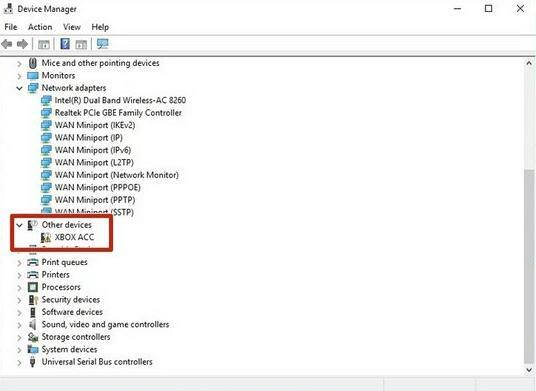
Pasul 4: După aceasta, faceți clic dreapta pe driverul Xbox ACC pentru a alege Actualizați driver-ul opțiunea din meniul contextual.

Pasul 5: În fereastra ulterioară, trebuie să mergeți cu prima opțiune care spune Căutați automat software-ul driver actualizat.

Așteptați până când Windows caută și actualizează driverul Xbox ACC. Dacă, în caz, sistemul solicită niște permisiuni unice în timpul execuției, atunci furnizați-le. Cu toate acestea, din păcate, dacă această metodă nu funcționează bine, atunci puteți încerca metodele menționate mai jos pentru a descărca driverul de controler Xbox pe Windows 10, 8, 7 PC.
Citește și: Top 10 jocuri ca Stardew Valley | Jocuri similare cu Stardew Valley
Metoda 3: Rulați Windows Update pentru a instala cel mai recent driver Xbox ACC
Mulți utilizatori au raportat că actualizarea versiunii Windows poate rezolva problema indisponibilă a driverului Xbox ACC, precum și blocările frecvente în timpul jocului. Deci, încercați să rulați Windows Update cu instrucțiunile de mai jos:
Pasul 1: Pe tastatură, apăsați tasta Logo Windows și taste I la un moment dat pentru a lansa Setările Windows.
Pasul 2: Apoi, căutați opțiunea numită Actualizare și securitate și faceți un clic pe el.

Pasul 3: După aceasta, în panoul din stânga alegeți Windows Update, apoi faceți un ultim clic pe Verifică pentru actualizări butonul din panoul din dreapta al aceleiași ferestre.

Acum, trebuie să așteptați un timp până când sistemul de operare Windows caută noile actualizări. În plus, dacă Windows găsește actualizări disponibile, atunci le va instala automat. Deci, așa puteți efectua Windows Update, odată ce ați efectuat-o, apoi verificați pentru a vedea dacă eroarea driverului adaptorului wireless Xbox a fost remediată sau nu. Dacă eroarea persistă, atunci trebuie să utilizați instrumentul de actualizare a driverelor pentru drivere autentice. Pentru că, uneori, Actualizările Windows nu reușesc să găsească driverele corecte sau compatibile.
Citește și: Descărcare driver de controler Xbox One Instalare și actualizare pentru Windows 10, 8, 7
Metoda 4: Descărcați și actualizați automat driverul Xbox ACC prin Bit Driver Updater (foarte recomandat)
După cum ați văzut mai sus, această abordare manuală necesită o înțelegere tehnică aprofundată. În plus, necesită și mult timp. Prin urmare, vă recomandăm să utilizați Bit Driver Updater pentru a actualiza automat driverele fără nicio bătaie de cap. Este un utilitar de clasă mondială care asigură actualizările automate și frecvente ale driverului. Cu acest utilitar, puteți, de asemenea, să creșteți viteza generală de performanță a computerului dvs. cu aproximativ 50%. Pentru a actualiza driverele prin Bit Driver Updater, urmați pașii împărtășiți mai jos:
Pasul 1: Atingeți butonul de descărcare distribuit mai jos pentru a obține Bit Driver Updater introdus pe computer.

Pasul 2: Apoi, finalizați instalarea și lansați utilitarul pe sistemul dvs. Mai târziu, faceți clic pe butonul Scanare din panoul din stânga și așteptați până când vă scanează sistemul și găsește driverele învechite.

Pasul 3: După ce primiți rezultatele, găsiți driverul adaptorului wireless Xbox și faceți clic pe Actualizează acum butonul de lângă el.

Împreună cu acesta, puteți actualiza și celelalte drivere cu un singur clic. Pentru aceasta, trebuie să vă bazați pe versiunea pro a Bit Driver Updater. Versiunea Pro oferă și câteva beneficii suplimentare, cum ar fi actualizări automate, asistență tehnică 24/7, backup și restaurare și multe altele.
Citește și: 9 cele mai bune emulatoare Xbox pentru PC Windows în 2021
Driverul Xbox ACC nu este disponibil pe Windows 10, 8, 7 – REPARAT
Deci, totul a fost despre cum să remediați problemele driverului Xbox ACC și adaptorului wireless. Sperăm că informațiile furnizate mai sus sunt de mare ajutor. Spune-ne prin caseta de comentarii de mai jos ce metodă ai ales.
În plus, dacă aveți orice fel de sugestii, nu ezitați să le împărtășiți și în caseta de mai jos. Înainte de a vă lua rămas bun, abonați-vă la buletinul nostru informativ pentru a primi în mod regulat actualizările tehnice. De asemenea, vă puteți conecta cu noi prin intermediul Instagram, Facebook, Stare de nervozitate, sau Pinterest.